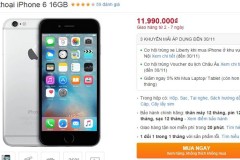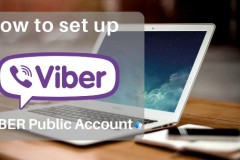1. Giảm thời gian sạc Pin
Dung lượng pin trên iPhone khá thấp, do đó việc sạc đầy cũng trở nên nhanh hơn. Ngoài ra để giảm thời gian sạc, bạn có thể bật chế độ máy bay khi sạc, các kết nối được ngắt quá trình sạc sẽ diễn ra thuận lợi hơn. Hay việc sử dụng củ sạc của iPad cũng hỗ trợ giảm thời gian sạc rất tốt cho người dùng.
2. Xóa, khôi phục nhanh văn bản
Tương tự như tính năng Undo trong các ứng dụng Microsoft. Bàn phím iPhone cho phép bạn khắc phục lại thao tác đã làm. Nhờ đó bạn sẽ dễ dàng xóa nhanh hay khôi phục các đoạn tin nhắn, văn bản chỉ với việc lắc nhẹ iPhone.
Để thực hiện được điều này, vào Cài đặt chung > Trợ năng > Lắc để hoàn tác và bật tính năng này lên.
3. Gửi tin nhắn viết tay trên iMessage
Trên iOS 10 có tính năng gửi tin nhắn chữ viết tay Handwritten Messages giúp người dùng nhiều lựa chọn hơn trong việc nhận và gửi tin nhắn.
Để thực hiện gửi tin nhắn bằng chữ viết tay, hãy tắt chức năng khóa hướng dọc trên iPhone. Sau đó chọn biểu tượng này.
Một vùng trắng sẽ xuất hiện và đây sẽ là nơi dùng để vẽ các hình ảnh hoặc ký tự theo ý muốn.
4. Điều khiển iPhone bằng các nút bấm trên tai nghe
Khi kết nối iPhone với tai nghe EarPods, bạn có thể làm vô số việc bằng các nút bấm của tai nghe mà không đơn thuẩn chỉ là tăng, giảm âm lượng hay dừng nghe nhạc.
5. Xử lý iPhone 'nhảy dù' xuống nước
Hè là thời điểm smartphone dễ 'nhảy dù' xuống hồ bơi nhất. Nếu không trang bị đủ kiến thức xử lý tình huống này, thiết bị có thể 'chết' hẳn. Cách cứu sống iPhone tương tự như các smartphone khác, bạn có thể tham khảo theo từng bước trong bài viết này.
6. Chạm thanh thông báo để quay lại đầu trang
Đây là tính năng mà ít smartphone nào hỗ trợ, tuy nhiên ngay từ các phiên bản iOS đầu tiên, các iPhone đã có tính năng thông minh này. Nhờ đó, dù ở bất kỳ ứng dụng nào như Facebook, Zalo, hay Safari, nếu muốn quay lại đầu trang, bạn chỉ việc chạm lên thanh thông báo, ngay lập tức bạn sẽ được đưa trở về đầu trang.
7. Tra cứu thông tin cực nhanh
Khi duyệt web nếu không hiểu một từ nào đó, bạn có thể tra cứu ngay với công cụ Look Up. Look up sẽ tìm kiếm định nghĩa và hiển thị các kết quả từ App Store, Apple Music, các trang web, và Wikipedia.
Để sử dụng tính năng Look Up, bạn hãy chọn một đoạn văn bản trên một ứng dụng bất kỳ, chẳng hạn trình duyệt web hoặc ứng dụng email và sau đó chọn Tra cứu từ pop-up mở ra.
10 bí kíp 'thần thánh' giúp tăng thời lượng pin trên iPhone lên gấp đôi
9 tính năng trên iPhone/iPad ai cũng phải thuộc lòng
Biên tập bởi Phan Phú Trung